
Tartalmak megosztásának biztonságos vezérlése iPhone-on, iPaden és Apple Watchon
Az Apple-eszközökön számos különböző módszerrel oszthat meg biztonságos módon tartalmakat másokkal. Minden egyes módszer esetében a képernyőn megjelennek azok a személyek, akikkel tartalmakat oszt meg. Ezenkívül igény szerint eltávolíthatja őket a megosztott tartalmakból az iPhone-ján, iPadjén és Apple Watchán.
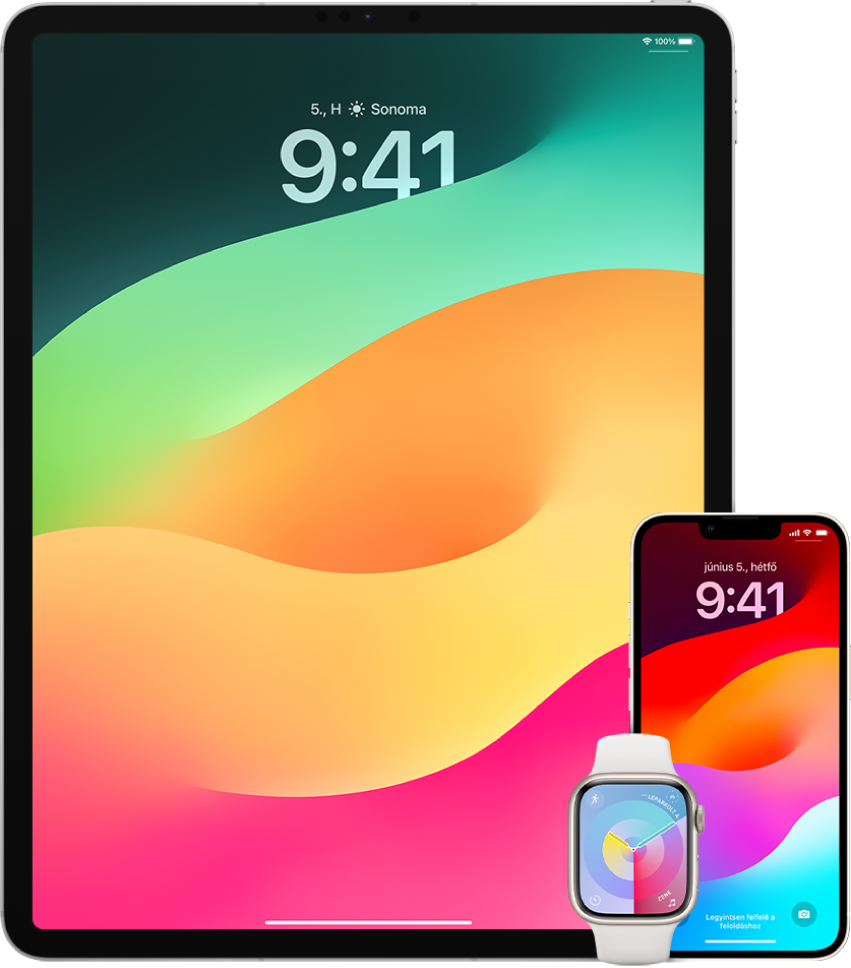
Ha Macen szeretné vezérelni a tartalmak megosztását, lásd: Tartalmak megosztásának biztonságos vezérlése Macen.
Tudja meg, hogyan: Egy alábbi feladat megtekintéséhez válassza ki a címe mellett található plusz gombot ![]() .
.
Megosztási beállítások kezelése a Fotók app megosztott albumai esetében
A Fotókban lévő megosztott albumok segítségével kiválaszthatja a megosztani kívánt fotókat és videókat, továbbá azokat a személyeket, akikkel meg szeretné osztani őket. A megosztási beállításokat tetszés szerint bármikor módosíthatja. Ha egy személy esetében leállítja egy fotó vagy album megosztását, akkor az adott személy nem fog kapni értesítést, és a megosztott albumhoz, illetve az albumban lévő tartalmakhoz való hozzáférése megszűnik.
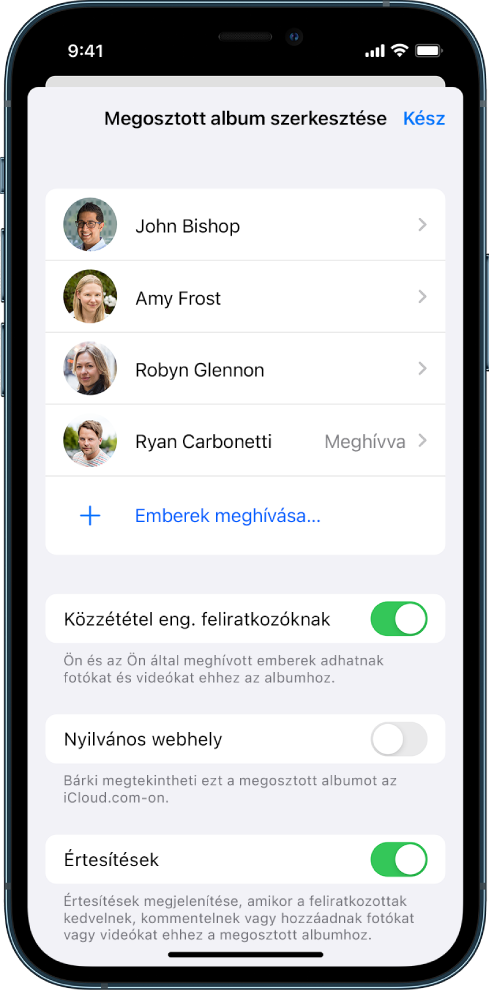
Ha Ön feliratkozott egy megosztott albumra, akkor törölheti az Ön által megosztott fotókat. Ha kiválasztja a Leiratkozás lehetőséget, azzal leiratkozhat a megosztott albumról.
Válasszon ki egy megosztott albumot az iPhone-ján vagy iPadjén, majd koppintson a Feliratkozók hozzáadása gombra
 .
.Tegye az alábbiak bármelyikét:
Új feliratkozók meghívása: Koppintson az Emberek meghívása lehetőségre, majd adja meg a hozzáadni kívánt személyek nevét.
A feliratkozók fotókat és videókat is hozzáadhatnak az albumokhoz. Kapcsolja ki a Közzététel eng. feliratkozóknak lehetőséget, ha nem szeretné, hogy mások is hozzáadhassanak fotókat és videókat.
Feliratkozók eltávolítása: Koppintson a feliratkozó nevére, majd koppintson a Feliratkozók eltávolítása lehetőségre.
Értesítések kikapcsolása: Koppintson az Értesítések gombra. Koppintson ismét a választógombra az értesítések bekapcsolásához.
További tudnivalók:
Fotók és videók megosztása az iPhone-on az iPhone felhasználói útmutatójában
Fotók és videók megosztása az iPaden az iPad felhasználói útmutatójában
Résztvevők eltávolítása a Fotók egy megosztott könyvtárából
A Megosztott iCloud-fotókönyvtár segítségével zökkenőmentesen oszthat meg fotókat és videókat legfeljebb 5 másik személlyel. Amikor fotókat és videókat ad hozzá a Megosztott iCloud-fotókönyvtárhoz, azok a személyes könyvtárából a megosztott könyvtárba kerülnek áthelyezésre. A Megosztott könyvtárak segítségével kiválaszthatja, hogy mit szeretne megosztani, és automatikusan megoszthat tartalmakat, közvetlenül a kamerájától. Az összes résztvevő hozzáadhat, szerkeszthet és törölhet tartalmakat a megosztott könyvtárból. A megosztott könyvtár beállításáért felelős személy (a könyvtár létrehozója) biztosítja az iCloud-tárhelyet a tartalmakhoz.
A könyvtár létrehozójaként eltávolíthat résztvevőket a megosztott könyvtárból, illetve bármikor törölheti a megosztott könyvtárat is. Egy résztvevő megosztott könyvtárból történő eltávolítása esetén a résztvevő egy értesítést kap, és átmásolhatja a megosztott könyvtár összes elemét a személyes könyvtárába. A résztvevők nem távolíthatnak el másik résztvevőket.
Megjegyzés: A Fotók app megosztott könyvtáraihoz iOS 16 vagy iPadOS 16.1 vagy újabb rendszer szükséges. Az eszközére telepített szoftververzió megtekintéséhez válassza a Beállítások > Általános menüpontot, majd koppintson a Névjegy lehetőségre.
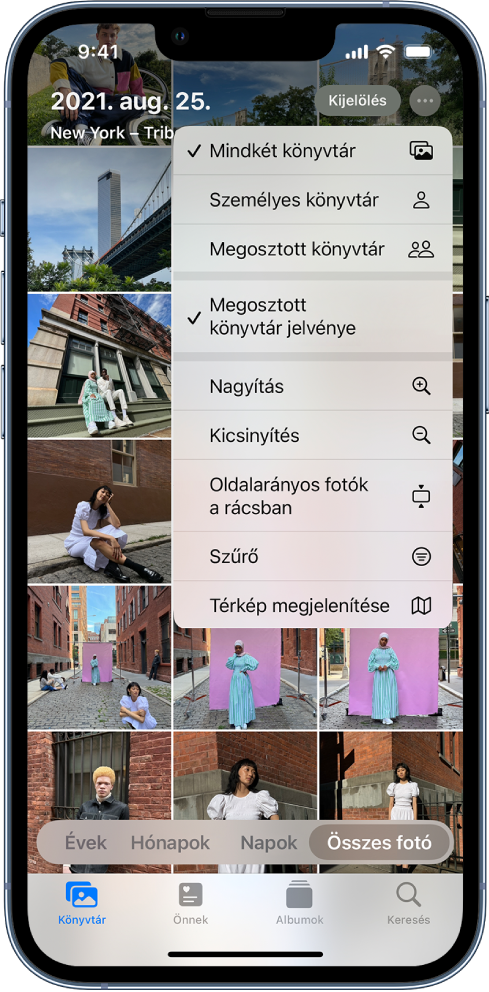
Tegye az alábbiak bármelyikét:
Résztvevők megosztott könyvtárból történő eltávolításához válassza a Beállítások
 > Fotók > Megosztott könyvtár menüpontot, majd koppintson a Résztvevők törlése lehetőségre.
> Fotók > Megosztott könyvtár menüpontot, majd koppintson a Résztvevők törlése lehetőségre.Egy megosztott könyvtár elhagyásához válassza a Beállítások > Fotók > Megosztott könyvtár menüpontot, majd koppintson a Kilépés a megosztott könyvtárból lehetőségre.
Amikor kilép egy megosztott könyvtárból, átmásolhatja a megosztott könyvtár teljes tartalmát vagy kizárólag az Ön által hozzáadott tartalmakat a saját könyvtárába.
Egy megosztott könyvtár törléséhez Önnek kell lennie a szervezőnek. Válassza a Beállítások > Fotók > Megosztott könyvtár menüpontot, majd koppintson a Megosztott könyvtár törlése lehetőségre.
A rendszer az összes résztvevőt értesíti, hogy a megosztott könyvtár törölve lett.
További tudnivalók:
Megosztott iCloud-fotókönyvtár beállítása vagy csatlakozás megosztott iCloud-fotókönyvtárhoz a Fotók appban az iPhone felhasználói útmutatójában
Megosztott iCloud-fotókönyvtár beállítása vagy csatlakozás megosztott iCloud-fotókönyvtárhoz a Fotók appban az iPad felhasználói útmutatójában
A naptármegosztási beállítások kezelése
Ha korábban meghívott egy személyt, és megosztotta vele a naptárát, akkor eldöntheti, hogy az adott személy kezelheti-e a naptárat, vagy megszüntetheti az adott személlyel a naptár megosztását.
Ha a naptárnak Ön a tulajdonosa, és le szeretné állítani a megosztást, koppintson a naptárra feliratkozó személy nevére a választható opciók megjelenítéséhez. Ha Ön egy feliratkozó, a Naptár törlése lehetőség kiválasztásával eltávolíthatja a megosztott naptárat.
Koppintson a Naptár
 elemre az iPhone-ján vagy iPadjén, majd koppintson az Infó gombra
elemre az iPhone-ján vagy iPadjén, majd koppintson az Infó gombra  annál a megosztott naptárnál, amelyet szerkeszteni szeretne.
annál a megosztott naptárnál, amelyet szerkeszteni szeretne.Koppintson egy személyre, majd tegye az alábbiak bármelyikét:
Kapcsolja be vagy ki a Szerkesztés engedélyezése beállítást.
Koppintson a Megosztás leállítása lehetőségre.
További tudnivalók:
iCloud-naptárak megosztása az iPhone-on az iPhone felhasználói útmutatójában
iCloud-naptárak megosztása az iPaden az iPad felhasználói útmutatójában
Megosztott lapcsoportok kezelése a Safariban
Megoszthat lapcsoportokat és együttműködhet rajtuk olyan személyekkel, akik rendelkeznek iCloud-fiókkal. A megosztott lapcsoportok legfeljebb 100 résztvevővel rendelkezhetnek. A résztvevők hozzáadhatnak és eltávolíthatnak lapokat a lapcsoportból, és minden résztvevő valós időben látja a frissítéseket.
Minden együttműködőnek be kell jelentkeznie az Apple ID-jával, be kell kapcsolnia a Safari funkciót az iCloud beállításaiban és be kell kapcsolnia a kétlépéses hitelesítést.
Koppintson a Safarira
 , majd koppintson az Együttműködés gombra
, majd koppintson az Együttműködés gombra  a jobb felső sarokban.
a jobb felső sarokban.Koppintson a Megosztott lapcsoport kezelése elemre, majd tegye a következők bármelyikét:
Egy személy eltávolítása: Koppintson egy névre, majd a Hozzáférés eltávolítása lehetőségre.
Megosztás leállítása mindenki számára: Koppintson a Megosztás leállítása lehetőségre.
Személyek hozzáadása: Koppintson a Megosztás további személyekkel lehetőségre, majd hívja meg őket.
További tudnivalók:
Személyek hozzáadása vagy eltávolítása egy megosztott lapcsoportból az iPhone felhasználói útmutatójában
Személyek hozzáadása vagy eltávolítása egy megosztott lapcsoportból az iPad felhasználói útmutatójában
A Megosztva Önnel funkció beállításainak kezelése személyek szerint
Ha valaki tartalmakat oszt meg Önnel a Zene, az Apple TV, a News, a Fotók, a Podcastok és a Safari appból, a Megosztva Önnel funkció képes ezeket automatikusan egy Megosztva Önnel nevű szakaszba rendezni az egyszerű hozzáférés érdekében.
Az Üzenetek appon keresztül Önnel megosztott tartalmak automatikusan egy Megosztva Önnel nevű szakaszba vannak rendezve a Zene, az Apple TV, a News, a Fotók, a Podcastok és a Safari appban. Ha azt szeretné, hogy az Üzenetek appon keresztül Önnel megosztott tartalmak ne jelenjenek meg a kapcsolódó appokban, kikapcsolhatja ezt a funkciót egyes személyekre vonatkozóan.
Koppintson az Üzenetek
 lehetőségre az iPhone-ján vagy iPadjén, majd koppintson arra a beszélgetésre, amelynek a tartalmát nem szeretné megosztani az appok között.
lehetőségre az iPhone-ján vagy iPadjén, majd koppintson arra a beszélgetésre, amelynek a tartalmát nem szeretné megosztani az appok között.Amikor megnyílik az üzenetszál, koppintson a személy nevére a képernyő tetején.
Kapcsolja ki a Megjelenítés a Megosztva Önnel szakaszban funkciót, majd koppintson a Kész gombra.
További tudnivalók:
Tartalmak fogadása és megosztása barátokkal az Üzenetek segítségével az iPhone felhasználói útmutatójában
Tartalmak fogadása és megosztása barátokkal az Üzenetek segítségével az iPad felhasználói útmutatójában
A Megosztva Önnel funkció beállításainak kezelése appok szerint
Ha be vagy ki szeretné kapcsolni a Megosztva Önnel funkciót a Zene, az Apple TV, a News, a Fotók, a Podcastok vagy a Safari appban, módosíthatja a beállításokat.
iPhone-on vagy iPaden válassza a Beállítások
 > Üzenetek > Megosztva Önnel menüpontot, majd kapcsolja ki az Automatikus megosztás vagy a Megosztva Önnel beállítást az egyes appoknál.
> Üzenetek > Megosztva Önnel menüpontot, majd kapcsolja ki az Automatikus megosztás vagy a Megosztva Önnel beállítást az egyes appoknál.
A tevékenységek megosztásának kezelése Apple Watchon
Ha Apple Watchcsal rendelkezik, és korábban megosztotta a tevékenységgyűrűit valakivel, az adott személy információkat tekinthet meg az Ön tevékenységszintjeiről és edzéseiről. Az Ön helyzetével kapcsolatos információkat az adott személy nem fogja látni.
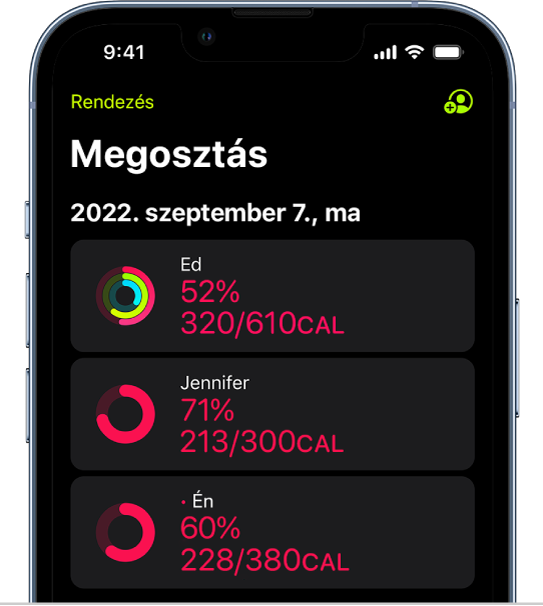
Igény szerint Ön elrejtheti az előrehaladásával kapcsolatos információkat, vagy egy-egy személy esetében teljesen letilthatja a tevékenysége megosztását a Tevékenység app Megosztás lapján keresztül. Ha leállítja a tevékenysége megosztását, az adott személy nem kap értesítést.
Nyissa meg a Tevékenység appot
 az Apple Watchán.
az Apple Watchán.Legyintsen balra, majd a Digital Crown elforgatásával görgessen a képernyő aljára.
Ha el szeretne távolítani valakit, akivel megosztja a tevékenységét, koppintson az adott személy nevére, majd koppintson az Eltávolítás lehetőségre.
További tudnivalók:
Tevékenység megosztása az Apple Watchról az Apple Watch felhasználói útmutatójában